- エクセルの枠線を消したい
- エクセルの枠線が表示されなくて困っている
エクセルのファイルには、はじめからグレーの枠線が表示されていますよね。
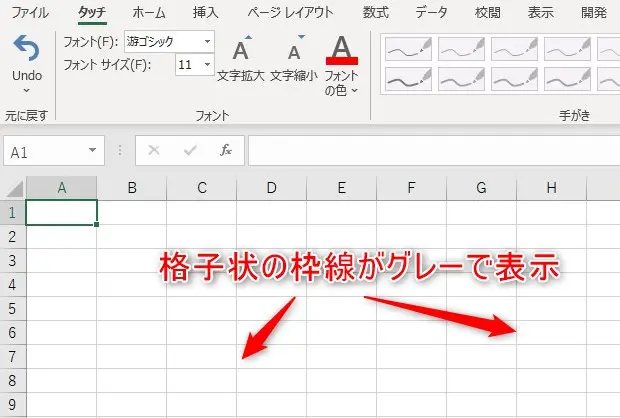
慣れてしまえば違和感はなくなりますが、目がチカチカするので消したい方もいます。
実はこの枠線、簡単に消すことができます!
これとは逆に、『枠線が表示されない!』とお困りの方もいるのではないでしょうか?
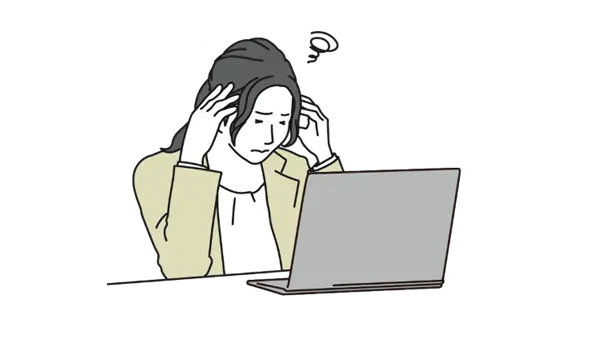
エクセルの枠線…どうにかならないの?
そこで本記事では、エクセルの枠線の表示設定を説明します。
💡 最速で履歴書を完成させるなら…
設定に悩む時間を省くため、「bizocean(ビズオーシャン)」に無料会員登録して、すぐに無料ダウンロードするのが実は一番便利で効率的です。
📝【無料】プロ作成の履歴書テンプレ
2.9万点以上の無料テンプレ!何度でも利用OK

- 大手通信企業の元SE
- 携わったSNSは約100件
- 業界歴15年のWeb解析士
- Google Analytics認定資格
エクセルの枠線を消す方法と、表示されない時の対応方法
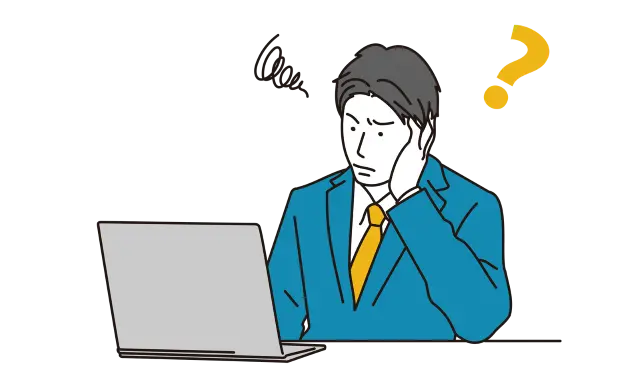
エクセルのグレーの枠線は、チェックボックスをOFFにすることで簡単に非表示にすることができます。
これとは逆に、表示させたいのに非表示になってしまった場合もあるかと思います。
以下では、エクセルで履歴書を作成する場合を例にして、上記の方法を具体的に説明していきます。
エクセルの枠線を消す方法
おそらく、最初はこんな感じだと思います。
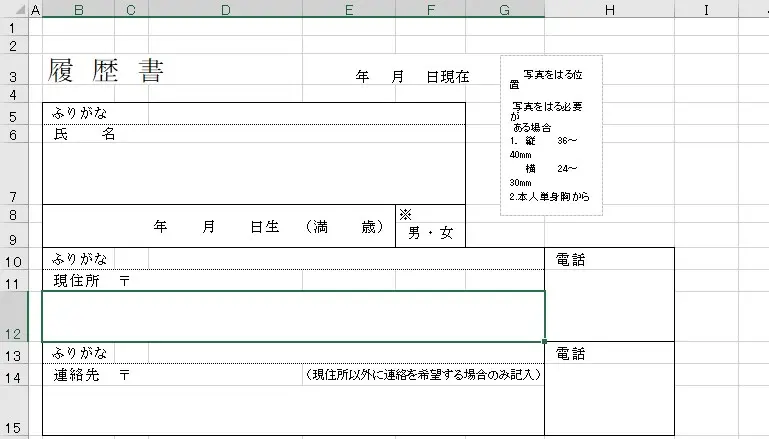
やり方は簡単です。表示タブを選択して、表示グループを見て下さい。
その中の目盛線のチェックを外しましょう。

以上で設定は完了です。下のように枠線が消えた状態になります。
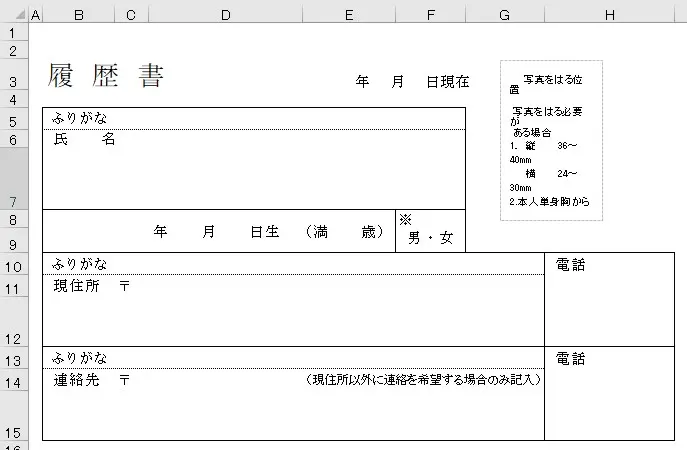
枠線をふたたび表示したいときは、さきほどの目盛線にチェックを入れます。

一部の枠線だけを非表示にする
場合によっては一部の枠線だけ非表示にしたい場合があるかもしれません。
そうしたことも実現可能です。正確に言うと、枠線を非表示になったように見せかけているんです。
簡単に説明すると、セルを白く塗りつぶすことで背景の白色と同化させ、あたかも枠線が非表示になっているように見せているという仕組みです。
イメージしにくいと思うので、実際にやっていきましょう。
下図の赤い部分の枠線だけを非表示にしていきます。
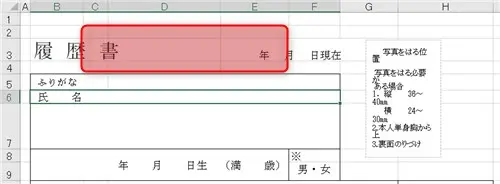
まず、枠線を非表示にしたいせるを選択状態にします。
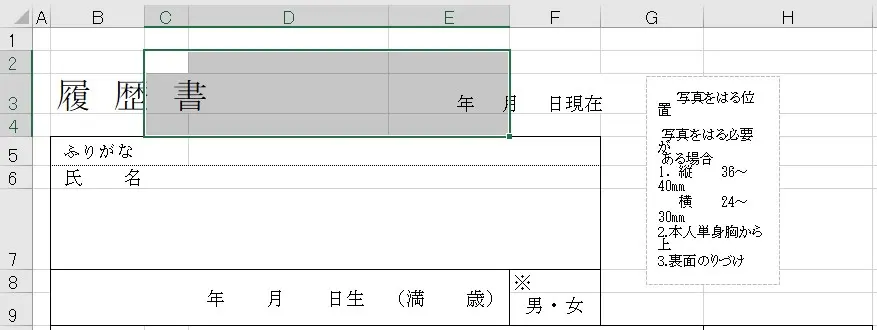
その状態で、ホームタブのバケツアイコンの横にある下向きの矢印をクリック。
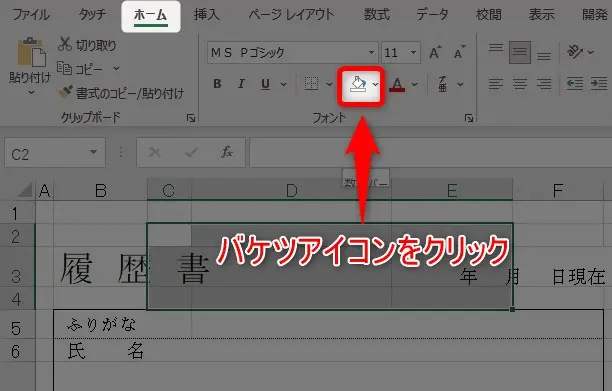
すると、下のような色一覧の小窓(カラーパレット)が表示されるので、この中から白を選びましょう。

選択されていたセルが白で塗りつぶされて、枠線が非表示になったように見せることができます。
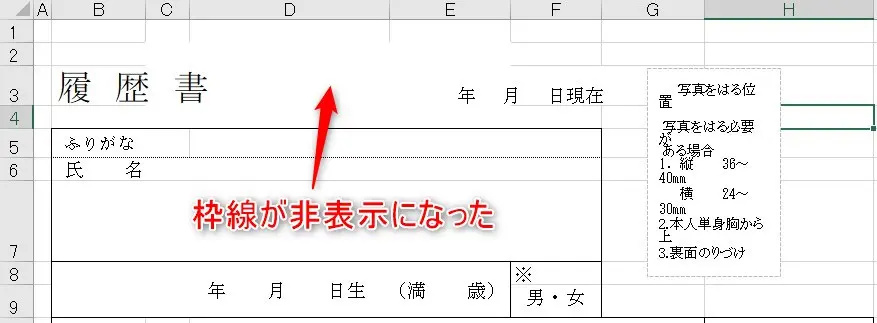
元に戻したい時は、先程の カラーパレットから【塗りつぶしなし】を選べばOKです。
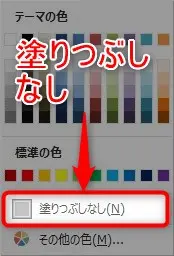
さて、ここまでは基本的な設定方法をお伝えしてきましたが、こんな心配もありますよね。
「毎回設定するのがめんどくさい・・・」
「設定できたけど、印刷で失敗したくない・・・」
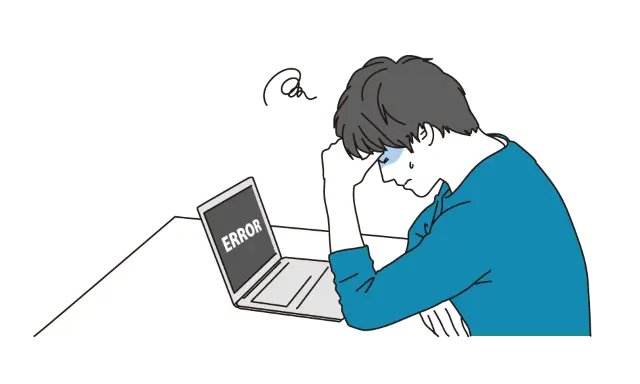
『あと少し!』の微調整で時間をムダにしないために、360万人超えの会員数を誇るテンプレートサイトから、プロがデザインした履歴書フォーマットをダウンロードしましょう。
ちょうどいいレイアウトなので、手間なくすぐ作成にとりかかれます!
📝【無料】プロ作成の履歴書テンプレ
2.9万点以上の無料テンプレ!会員登録無料
エクセルの枠線が表示されない時の設定方法

ここからは、枠線が表示されない場合の対応方法です。
原因は主に次の2つです。
- シート全体の枠線が非表示になっている
- 一部のセルの枠線だけが非表示になっている
ではそれぞれの対処方法を順番に説明していきます。
シート全体の枠線が非表示になっている
枠線が表示されていないということは、【ページレイアウト】タブを開いて、【枠線】のなかの【表示】にチェックが入っていないはずです。
ここにチェックを入れ直してみてください。枠線が表示されるはずです。

一部のセルの枠線だけが非表示になっている
枠線を表示するよう設定しているのに、なぜか一部分のセルの枠線だけが非表示になっている場合があります。
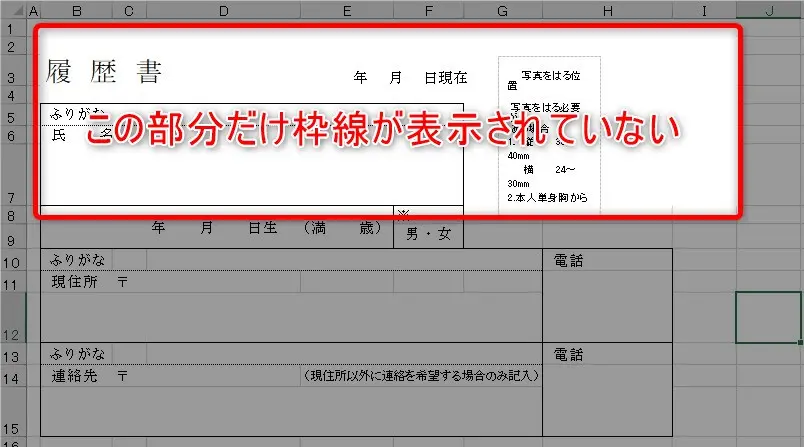
これは、『塗りつぶしの色』が白に設定されていることが原因です。
まず、枠線が表示されていないセルを選択して『塗りつぶしの色』をクリックしましょう。
その中から、『塗りつぶしなし』を選択します。
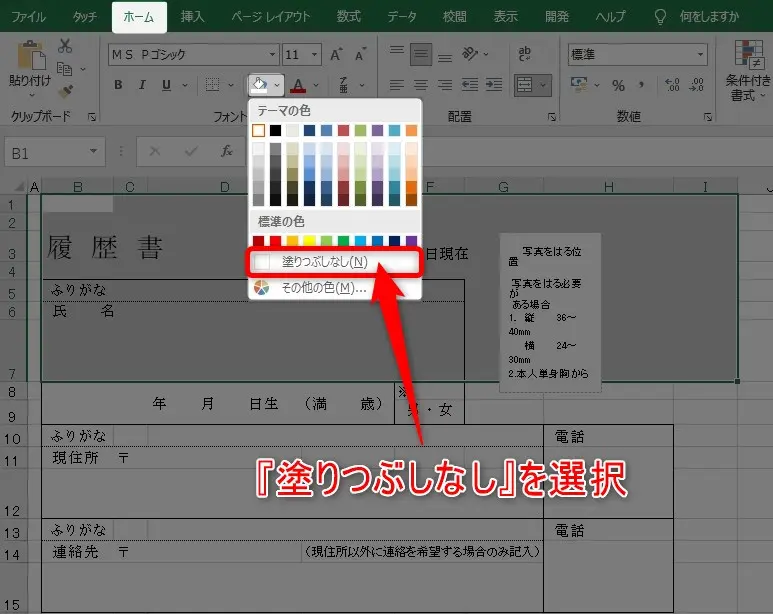
これで下のように枠線が表示されるようになりました!
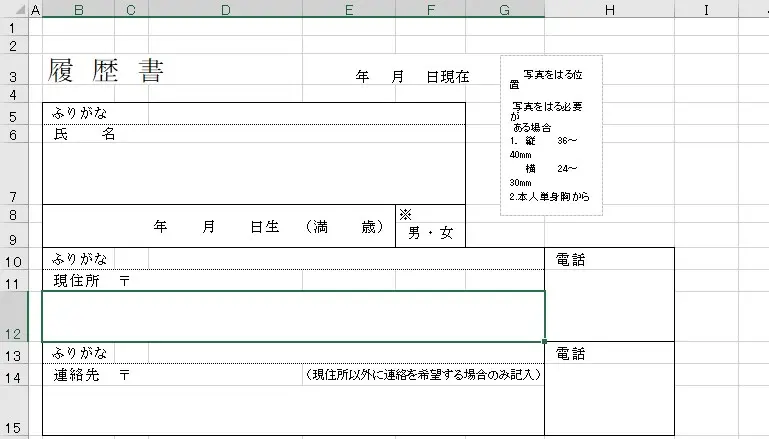
おまけ:枠線と罫線の違いと、枠線の印刷方法
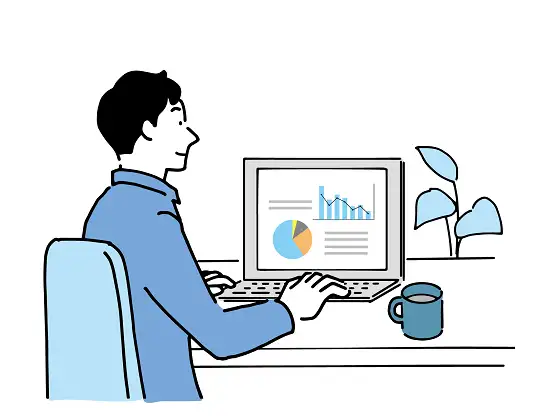
ところで、枠線以外にも【罫線(けいせん)】という言葉を聞いたことはないでしょうか?
ここまでは枠線について説明してきたので、ついでに罫線についても触れておきます。
両者とも線であることに変わりはありませんが、下の表のように異なる点があります。
| 性質 | 特徴 | |
|---|---|---|
| 枠 線 | セルの境目が見やすくなるように、グレーで色付けしたガイド線 | 印刷しても表示されない |
| 罫 線 | 表を作成する時の線 | 印刷すると表示される |
ザックリとした違いはこの通りで構いませんが、実は枠線も印刷で表示させることができるんです。
使用頻度は高くありませんが、いざというときのために頭の片隅に置いておくと、役に立つ時が来るかもしれません。
枠線の印刷方法
まず枠線が印刷時に表示されるように設定していきましょう。
やり方は簡単です。
【ページレイアウトタブ】>【枠線】グループ内>【印刷】にチェックを付けるだけ!

これで準備は整ったので、どんな感じで印刷されるのか実験してみたいと思います。
ファイルには次のように、離れたセルにAとBの文字を入力しています。
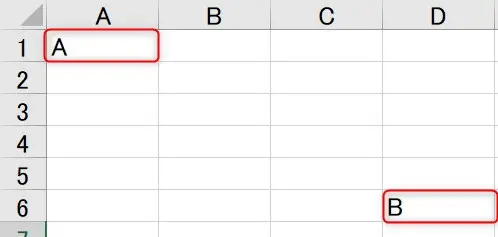
この状態で印刷プレビューを見てみると下のようになりました。
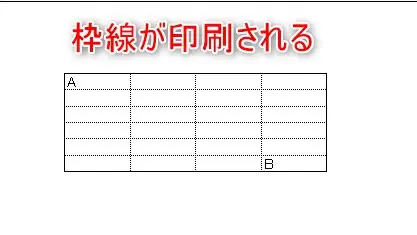
どうやら、離れたセルと、その間にあるセルの枠線も印刷されるようです。
知っておいて損はないので一度お試し下さい。
まとめ)エクセルの枠線を消す方法と、枠線が表示されない時の対処方法

以上、エクセルの枠線を消す方法と、枠線が表示されない時の対応方法を説明しました。
枠線がチカチカして見にくいから非表示にしたいという方、エクセルの枠線が表示されなくて困っているという方はぜひお試し下さい!
意外に知らない人も多いので、知っておくと役に立ちますよ。
あなたが苦労して履歴書を完成させたのは、理想のキャリアを実現するためです。
私が実際に利用していた転職サイトやエージェントの情報を以下に整理したので、よければ参考にしてください。
🎯 実際に利用した転職サイト&エージェント:書類の提出と内定獲得へ
🚀 内定率UPの秘訣
プロの添削を受け、自分の強みを最大限に活かせる求人を見つけることが、書類選考突破と内定獲得の最短ルートです。
まずは選択肢を知ることから始めてみませんか?
📝【無料】頼もしかった転職サービス6社
↑のサービスを利用してみて損はありません。
プロによる書類添削や面接対策は一味違いますよ!


コメントはお気軽にどうぞ!